無料ブログでは
読者のみなさんが文章を読みやすくなるように
段落の表現は
1、はじめに
とか文字サイズや文字の太さをブロガーが
文章を書く際に意識して行なわなければならず
部分部分ではスッキリみえていても
ブログを書いた後に全体のバランスを調整しなければ
ならず、
結構手間がかかりました。
ワードプレスなら、
そして【Cocoon】ならば・・・
超簡単に見出しができます。
STEP1

今回の例ではオレンジのラインで囲んだ行を見出しにしてみます。
まず、見出しにしたい行にマウスカーソルを持っていきます。
そのあと、赤○【段落】をクリック
STEP2

見出し2~6どれでも良いのですが(見出しの数字が小さくなると文字も小さくなる)
今回は見出し2を選択し、クリックしました。
STEP3

ほら!見出し行に早変わりです
そして・・・
ワードプレスのテーマ【Cooon】では、見出し行を2つ以上作ると
ページのなかに目次が自動的に作られるのです。
プレビューでみるとこんな感じになります↓

Cocoonってすごいですよね!!
超簡単に目次ができました。
目次の表示方法は設定で変更できます
基本的に見出し2~6を行に設定すると目次に表示されますが、
設定を変えることにより、見出しをつけても目次に表示されないようにすることもできます。
STEP1

Cocoon設定 → 【目次】タグをクリック
STEP2

赤○の設定を変更することでどの見出し番号まで目次に表示させるかを設定することができます。
見出しがあるのとないのでは記事のみやすさが全然ちがいます。
目次も文字数によっては必要がない場合もありますし、
目次が無いと、とても不便を感じることもあります。
お手軽に見出しの設定、目次の設定ができるCocoonは、
ブログ初心者にとって、とてもありがたいブログテーマです。
The following two tabs change content below.


すたー
最新記事 by すたー (全て見る)
- 会社を退職したらするべき10のこと - 7月 15, 2024
- 株がもらえるって!?半信半疑で登録してみた - 6月 25, 2024
- 老眼が酷くて、読みたい本があるのに、本を手にとる気が進まない。でも読みたいっ!! - 8月 12, 2023



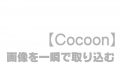
コメント